2 Cara Menghapus Aplikasi Dari Apple Watch
Bermacam Macam / / August 25, 2023
Jika Anda sudah lama menggunakan Apple Watch dan tidak memeriksa ruang penyimpanan yang tersedia, atau jika Anda memiliki banyak aplikasi yang tidak diinginkan – Anda berada di tempat yang tepat. Dalam artikel ini, kami akan menunjukkan cara menghapus aplikasi dari Apple Watch untuk mengosongkan sebagian ruang penyimpanan dan merapikan layar beranda Anda.

Anda tidak dapat berbuat banyak untuk mengosongkan sebagian ruang penyimpanan di Apple Watch Anda; mencopot pemasangan aplikasi adalah satu-satunya pilihan praktis. Untungnya, Anda juga dapat menghapus beberapa aplikasi pra-instal dari Apple Watch Anda. Selanjutnya, kami juga akan menunjukkan cara menonaktifkan pengunduhan aplikasi otomatis di Apple Watch Anda. Mari kita mulai.
Metode 1: Cara Menghapus Aplikasi di Apple Watch Secara Langsung
Metode pertama adalah menghapus aplikasi dari Apple Watch Anda secara langsung. Namun, langkah-langkahnya bervariasi tergantung pada bagaimana aplikasi Anda ditampilkan di layar beranda – apakah Anda menggunakan tampilan kisi atau daftar.
Hapus Aplikasi dalam Tampilan Grid
Inilah cara Anda menghapus aplikasi dalam tampilan grid di Apple Watch Anda.
Langkah 1: Tekan Digital Crown untuk membuka layar utama Apple Watch.
Langkah 2: Ketuk lama di mana saja di layar beranda Anda. Lanjutkan melakukannya hingga ikon aplikasi mulai bergoyang.
Langkah 3: Ketuk ikon tanda silang di atas aplikasi untuk menghapus instalasinya.
Langkah 4: Ketuk aplikasi Hapus untuk mengonfirmasi.
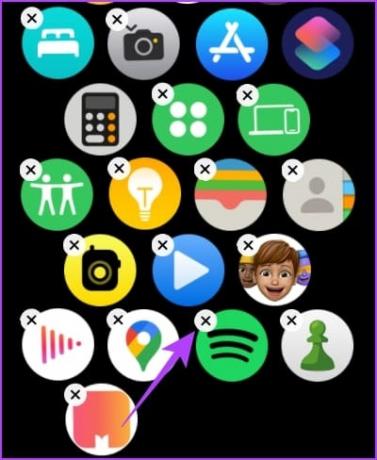
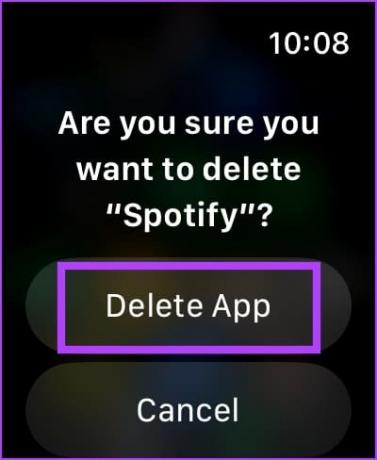
Namun, jika Anda kesulitan menemukan aplikasi yang ingin Anda hapus, gulir ke bawah dalam tampilan kisi, dan ketuk tampilan daftar untuk mengubah skema ikon.
Hapus Aplikasi Apple Watch di Tampilan Daftar
Kami lebih suka menggunakan tampilan daftar untuk menghapus aplikasi karena aplikasi disusun menurut abjad, sehingga memudahkan untuk menggulir dan menemukannya. Berikut cara menghapus aplikasi di Apple Watch Anda menggunakan tampilan daftar.
Langkah 1: Temukan aplikasi yang ingin Anda copot pemasangannya dan ketuk lama aplikasi tersebut.
Langkah 2: Ketuk ikon tanda silang untuk menghapus instalasi aplikasi.


Langkah 3: Ketuk aplikasi Hapus untuk mengonfirmasi.
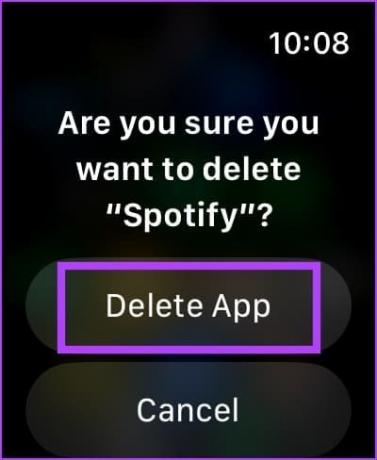
Alternatifnya, Anda dapat menggeser ke kiri pada aplikasi dalam tampilan daftar untuk menemukan opsi hapus.
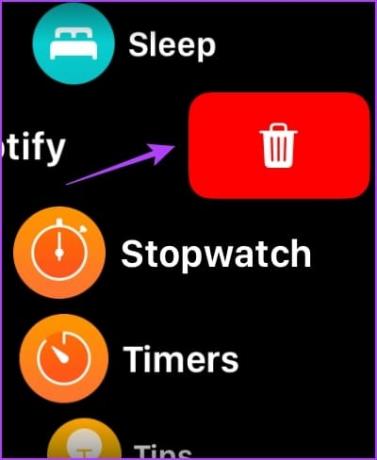
Metode lain untuk menghapus aplikasi di Apple Watch Anda adalah dengan menggunakan aplikasi Watch di iPhone Anda.
Metode 2: Copot Pemasangan Aplikasi Dengan Aplikasi Jam Tangan di iPhone
Jika Anda kesulitan menemukan aplikasi yang ingin Anda hapus pada dial kecil, Anda dapat menggunakan aplikasi Tonton di iPhone Anda untuk menemukan dan menghapus aplikasi dengan cepat. Begini caranya:
Langkah 1: Buka aplikasi Tonton di iPhone Anda dan buka tab Tontonan Saya dari bawah.
Langkah 2: Gulir ke bagian ‘Terpasang di Apple Watch’ dan pilih aplikasi yang ingin Anda hapus.
Langkah 3: Matikan sakelar untuk 'Tampilkan Aplikasi di Apple Watch'.


Melakukan hal ini akan menghapus aplikasi di Apple Watch Anda. Selain menghapus aplikasi, Anda juga bisa ping Apple Watch dari iPhone Anda.
Daftar Aplikasi Bawaan di Apple Watch yang Dapat Anda Copot Pemasangannya
Seperti disebutkan sebelumnya, Anda juga dapat menghapus aplikasi pra-instal di Apple Watch menggunakan metode yang sama. Namun, perlu diingat bahwa Anda hanya dapat menghapus instalasi aplikasi ini di Apple Watch itu sendiri tetapi tidak menggunakan aplikasi Watch di iPhone Anda.
Berikut adalah daftar app yang dapat Anda copot pemasangannya di Apple Watch jika Anda memiliki watchOS 9.4 atau lebih baru.
- Aktivitas
- Kedalaman
- Sirene Darurat
- Temukan Milik Saya
- Detak Jantung
- Peta
- Dompet
- Olahraga
- Jam dunia
Bonus: Hentikan Apple Watch Dari Mengunduh Aplikasi Secara Otomatis
Setiap kali Anda menginstal aplikasi di iPhone yang kompatibel dengan Apple Watch, aplikasi tersebut juga diunduh secara otomatis di Apple Watch Anda. Jadi, inilah cara mematikan unduhan otomatis di Apple Watch Anda.
Menggunakan Apple Watch
Langkah 1: Tekan Digital Crown untuk membuka Layar Utama di Apple Watch. Ketuk pada aplikasi Pengaturan.
Langkah 2: Gulir ke bawah dan ketuk App Store.

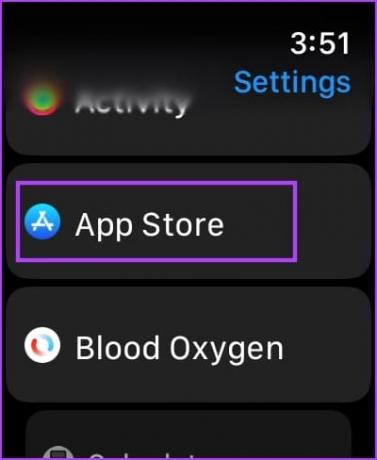
Langkah 3: Matikan sakelar untuk 'Unduhan Otomatis'.

Menggunakan Aplikasi Tontonan di iPhone
Langkah 1: Buka aplikasi Tonton di iPhone Anda dan buka tab Tontonan Saya.
Langkah 2: Gulir ke bawah untuk menemukan pengaturan App Store.

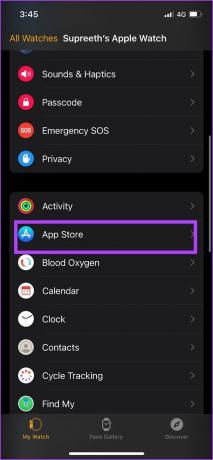
Langkah 3: Matikan sakelar untuk 'Unduhan Otomatis'.
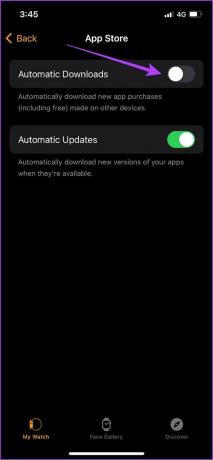
FAQ tentang Aplikasi Apple Watch
Tidak. Anda tidak dapat membongkar aplikasi di Apple Watch.
Ya. Jika Anda menghapus aplikasi di iPhone, aplikasi tersebut juga akan dihapus di Apple Watch Anda.
Anda dapat menggunakan App Store di Apple Watch untuk mengunduh aplikasi lagi.
Kosongkan Penyimpanan di Apple Watch
Kami harap artikel ini membantu Anda menghapus aplikasi dari Apple Watch dan menghemat ruang. Selanjutnya, Anda juga dapat menghapus konten yang diunduh, seperti Musik, di Apple Watch untuk mengosongkan ruang. Juga, periksa cara menggunakan WhatsApp di Apple Watch.
Terakhir diperbarui pada 22 Agustus 2023
Artikel di atas mungkin berisi tautan afiliasi yang membantu mendukung Teknologi Pemandu. Namun, hal itu tidak mempengaruhi integritas editorial kami. Kontennya tetap tidak memihak dan autentik.



